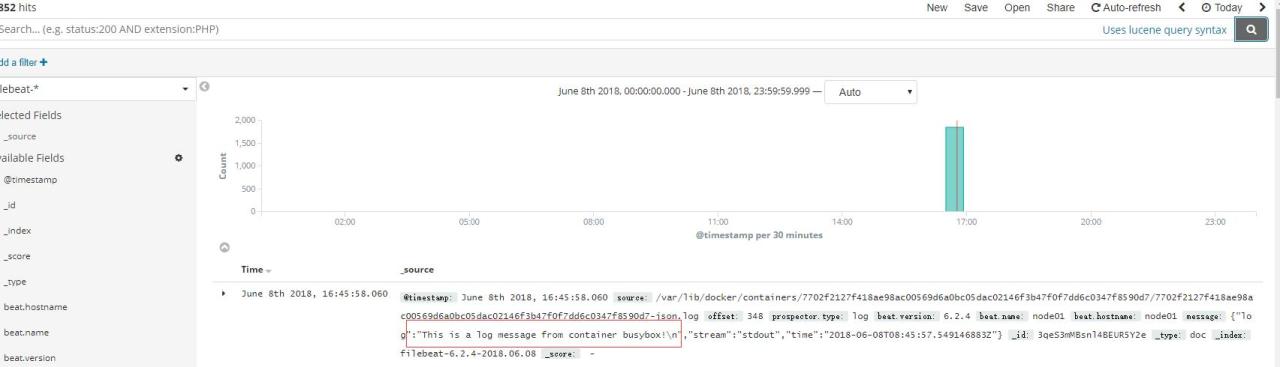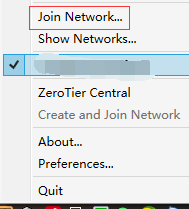前言:
利用微软自带的远程桌面进行访问,但无奈没有固定的公网地址,使用其他三方软件免费使用会有网络延迟等问题,因此需要一个相对稳妥的方式,那便是配合frp内网穿透实现远程访问个人电脑
前提:
有一台云服务器(需要公网ip,最好是国内的,延迟会较低)
教程步骤:
1. 下载frp
frp分为客户端和服务端,服务器上面使用的是服务端,而自己电脑上面需要使用的是客户端,因此两台设备上面都需要安装frp。
frp软件链接:https://github.com/fatedier/frp/releases
下载对应系统的即可,本教程为:服务端(ubuntu):frp_0.49.0_linux_amd64.tar.gz、客户端(win10):frp_0.49.0_windows_amd64.zip
2. 服务端(ubuntu)
解压软件:
tar -zxvf frp_0.49.0_linux_amd64.tar.gz
进入解压后的目录编辑frps.ini文件,配置端口等信息
vi frps.ini
[common] bind_port = 7000 dashboard_port = 7005 dashboard_user = admin dashboard_pwd = 123456789 token = ttt123 tls_enable = true
说明:
bind_port = 7000 # 最后连接的时候需要使用的端口,都可以自己进行修改
dashboard_port = 7005 # 面板的端口
dashboard_user = admin # 面板的用户名字
dashboard_pwd = 123456789 # 面板的用户密码
token = ttt123 # 建议设置一个复杂的,最后客户端的地方也需要使用
tls_enable = true # 这个一定要设置,否则可能会连接不上
上述配置完成后,别忘了打开服务器对应的端口号,需要打开的端口号为:7000、7001、7005
7000为客户端链接服务端的端口、7001为远程控制端链接服务端的端口、7005为面板的端口
完毕后启动服务端,命令:
nohup ./frps -c frps.ini >/dev/null 2>&1 &
之后浏览器访问:http://ip:7005 出现如下则服务端启动完成:
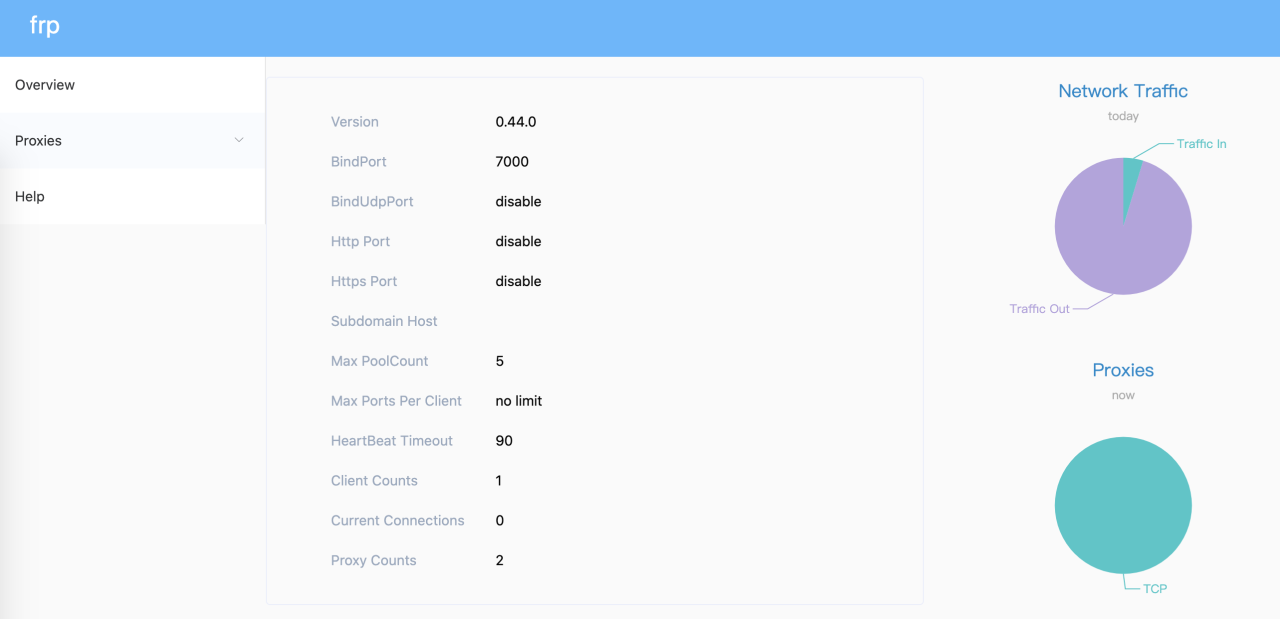
3. 客户端(win10)
在自己的电脑上面,在安装frp的文件夹打开cmd,可以在路径那个位置输入cmd就是在当前窗口打开了
配置客户端配置文件frpc.ini,保存,如下:
[common] server_addr = 云服务器ip server_port = 7000 token = ttt123 tls_enable = true [RDP] type = tcp local_ip = 127.0.0.1 local_port = 3389 remote_port = 7001
说明:
local_port = 3389 # 本地需要映射的端口
remote_port = 7001 # 远程访问的时候需要输入这个端口
设置完毕在控制台启动客户端,命令:
frpc.exe -c frpc.ini

如上则启动成功。
4. 远程访问方式为:云服务器ip:7001,注意自己电脑需要开放远程访问权限,win10可参考:https://www.anyviewer.cn/how-to/allow-someone-to-remote-access-my-computer-2111.html
原文链接:https://www.cnblogs.com/007sx/p/17469301.html